如何解决Windows 11桌面文件需要刷新才能显示的问题?
来源:纯净之家
时间:2024-03-11 14:03:39 148浏览 收藏
文章不知道大家是否熟悉?今天我将给大家介绍《如何解决Windows 11桌面文件需要刷新才能显示的问题?》,这篇文章主要会讲到等等知识点,如果你在看完本篇文章后,有更好的建议或者发现哪里有问题,希望大家都能积极评论指出,谢谢!希望我们能一起加油进步!
我们通常会将文件保存在桌面上,相信很多的用户们在下载完文件后文件没有立马出现在桌面上,需要手动刷新一下才能够看到,那么这是怎么回事?用户们可以直接的打开注册表编辑器然后进入到Control文件夹下来进行操作就可以了。下面就让本站来为用户们来仔细的介绍一下win11保存在桌面的文件要刷新后才看得到要怎么解决吧。
win11保存在桌面的文件要刷新后才看得到要怎么解决?
1、按【 Win + X 】组合键,或【右键】点击任务栏上的【Windows开始菜单】,在打开的菜单项中,选择【运行】。
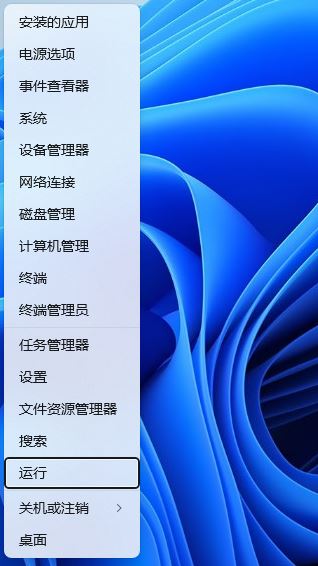
2、运行窗口,输入【regedit】命令,按【确定或回车】打开注册表编辑器。
3、注册表编辑器窗口,依次展开到以下路径:HKEY_LOCAL_MACHINE\SYSTEM\CurrentControlSet\Control。
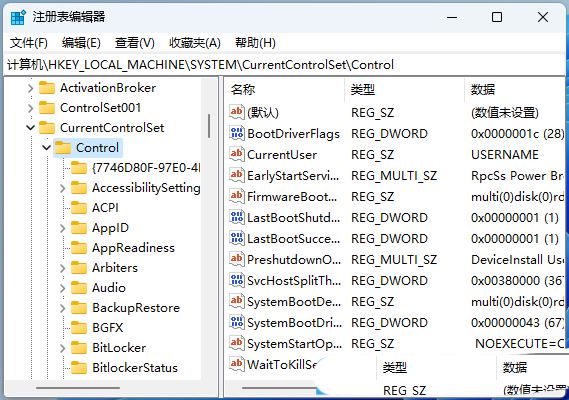
4、【右键】点击【Control】,打开的菜单项中,选择【新建项】。
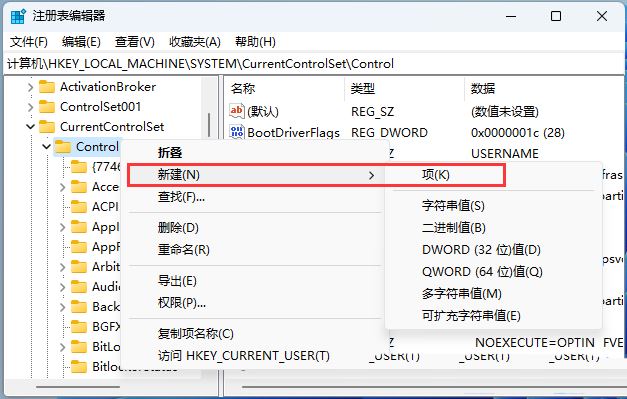
5、命名为【Update】。
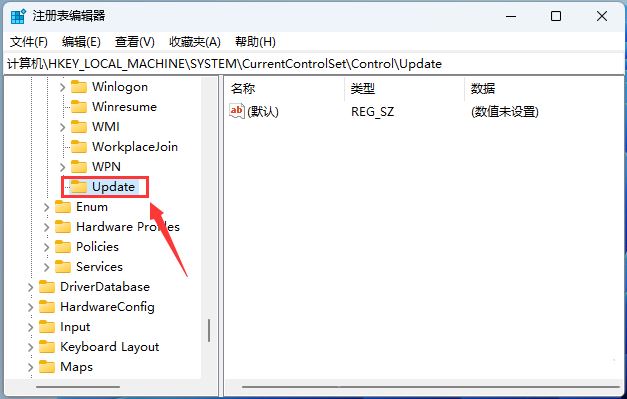
6、再【右键】点击【Update】,在打开的菜单项中,选择【新建DWORD (32 位)值(D)】。
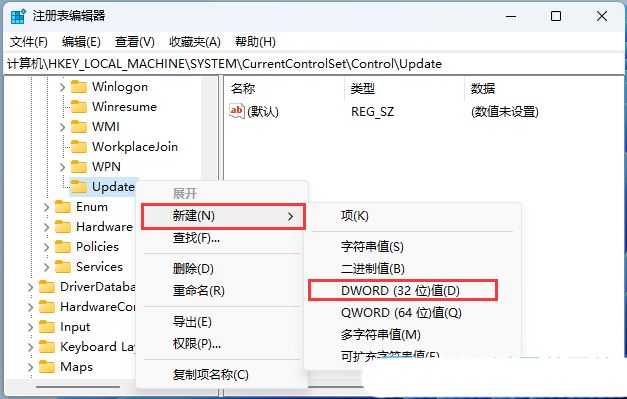
7、新建DWORD (32 位)值(D)命名为【UpdateMode】,双击可以编辑,修改为【0】。
注意:UpdateMode 是设置是否自动刷新窗口显示,其值为【1】表示否,为【0】表示是。
方法二:
1、桌面找到【此电脑】并双击打开。
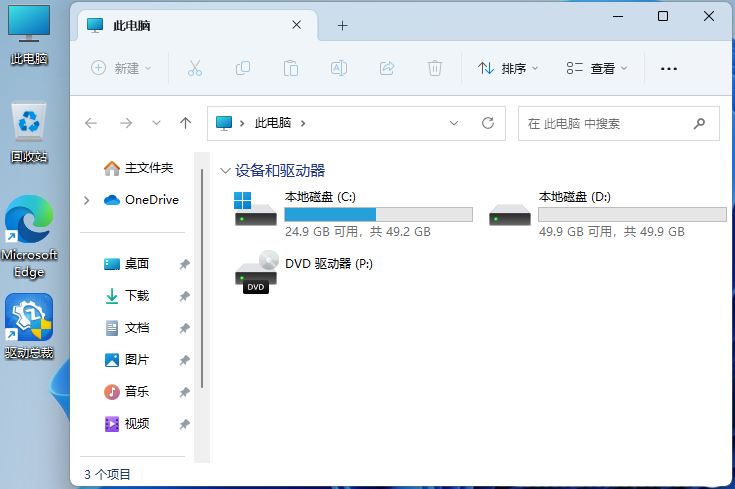
2、点击右上角的三个点,然后在打开的下拉项中,选择【选项】。
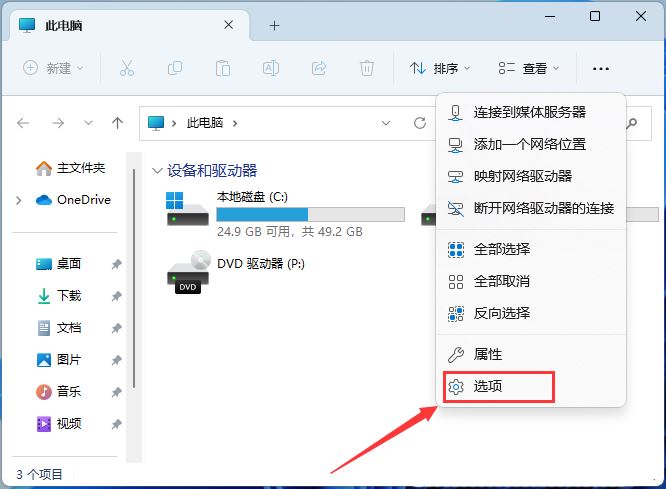
3、文件夹选项窗口,切换到【查看】选项卡,再点击【重置文件夹】。
4、文件夹视图窗口,是否将这种类型的所有文件夹都重置为默认视图设置?点击【是】。
终于介绍完啦!小伙伴们,这篇关于《如何解决Windows 11桌面文件需要刷新才能显示的问题?》的介绍应该让你收获多多了吧!欢迎大家收藏或分享给更多需要学习的朋友吧~golang学习网公众号也会发布文章相关知识,快来关注吧!
-
501 收藏
-
501 收藏
-
501 收藏
-
501 收藏
-
501 收藏
-
141 收藏
-
355 收藏
-
270 收藏
-
332 收藏
-
439 收藏
-
409 收藏
-
157 收藏
-
354 收藏
-
378 收藏
-
479 收藏
-
304 收藏
-
474 收藏
-

- 前端进阶之JavaScript设计模式
- 设计模式是开发人员在软件开发过程中面临一般问题时的解决方案,代表了最佳的实践。本课程的主打内容包括JS常见设计模式以及具体应用场景,打造一站式知识长龙服务,适合有JS基础的同学学习。
- 立即学习 543次学习
-

- GO语言核心编程课程
- 本课程采用真实案例,全面具体可落地,从理论到实践,一步一步将GO核心编程技术、编程思想、底层实现融会贯通,使学习者贴近时代脉搏,做IT互联网时代的弄潮儿。
- 立即学习 516次学习
-

- 简单聊聊mysql8与网络通信
- 如有问题加微信:Le-studyg;在课程中,我们将首先介绍MySQL8的新特性,包括性能优化、安全增强、新数据类型等,帮助学生快速熟悉MySQL8的最新功能。接着,我们将深入解析MySQL的网络通信机制,包括协议、连接管理、数据传输等,让
- 立即学习 500次学习
-

- JavaScript正则表达式基础与实战
- 在任何一门编程语言中,正则表达式,都是一项重要的知识,它提供了高效的字符串匹配与捕获机制,可以极大的简化程序设计。
- 立即学习 487次学习
-

- 从零制作响应式网站—Grid布局
- 本系列教程将展示从零制作一个假想的网络科技公司官网,分为导航,轮播,关于我们,成功案例,服务流程,团队介绍,数据部分,公司动态,底部信息等内容区块。网站整体采用CSSGrid布局,支持响应式,有流畅过渡和展现动画。
- 立即学习 485次学习
